DD-WRT là một Linuxdựa trên phần sụn cho phép chúng tôi có hàng trăm tùy chọn cấu hình nâng cao khi chúng tôi cài đặt nó trên bộ định tuyến. Nếu bạn cần có các tùy chọn nâng cao trong bộ định tuyến của mình, chẳng hạn như định cấu hình VLAN, khách WiFi mạng, VPN máy chủ có cài đặt nâng cao, xác thực máy khách WiFi thông qua máy chủ RADIUS tích hợp và nhiều khả năng khác, khi đó bạn nên cài đặt phần mềm DD-WRT để tiết kiệm tối đa bộ định tuyến của mình. Hôm nay trong bài viết này chúng tôi sẽ giải thích mọi thứ bạn cần biết về phần sụn dựa trên Linux này.
DD-WRT là gì
Tất cả các bộ định tuyến gia đình và chuyên nghiệp đều kết hợp phần sụn, hệ điều hành của chúng hoạt động bình thường. Một số nhà sản xuất có phần mềm cơ sở với rất ít tùy chọn cấu hình và tùy chỉnh, điều này khiến nhiều người dùng cảm thấy hạn chế về chức năng phần mềm. Một số nhà sản xuất có chương trình cơ sở rất tiên tiến trong bộ định tuyến của họ ASUS với Asuswrt, AVM FRITZ! với FRITZ của nó! Hệ điều hành OS, và cả Synology với hệ điều hành SRM. Thật không may, không phải tất cả các nhà sản xuất đều kết hợp một số lượng lớn các chức năng vào bộ định tuyến của họ, lý tưởng để tận dụng tối đa phần cứng của thiết bị.
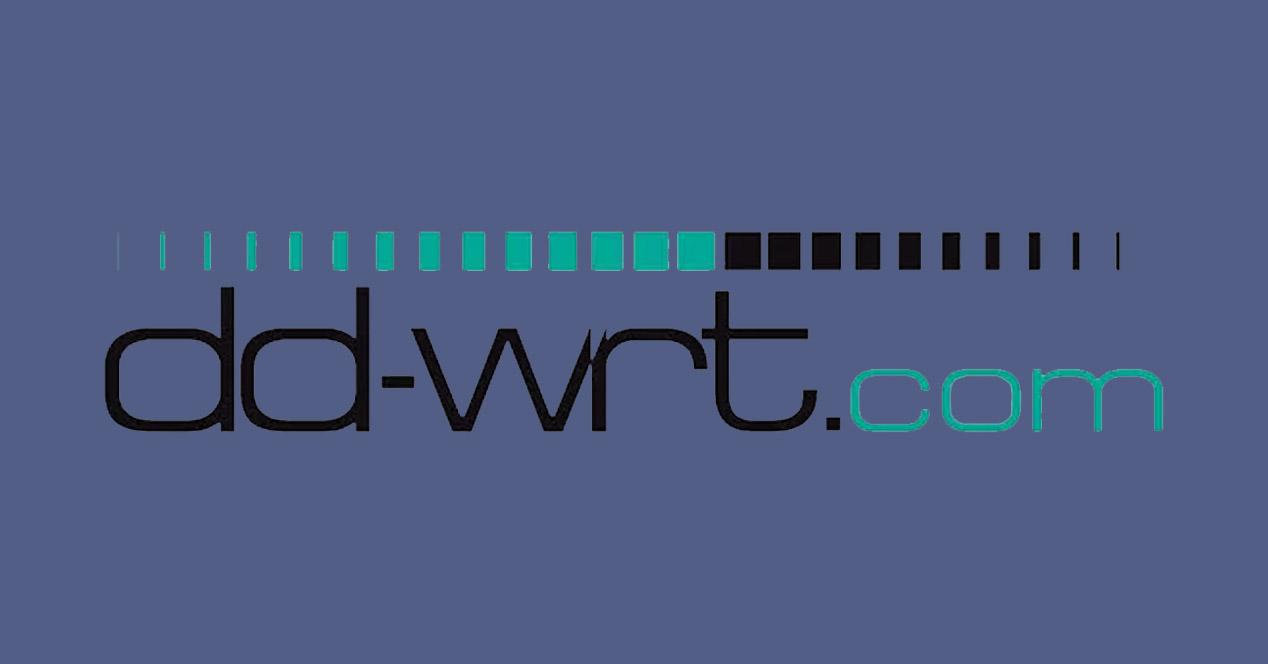
Trong những bộ định tuyến không có phần sụn tốt, với hàng tá tùy chọn cấu hình, bạn có thể cài đặt phần sụn DD-WRT để có tất cả các tùy chọn nâng cao mà bạn có thể tưởng tượng. Tuy nhiên, nhược điểm là không phải tất cả các bộ định tuyến đều hỗ trợ DD-WRT, do nhóm phát triển chưa tập trung vào chúng, hoặc đơn giản là phần cứng của chúng không được hỗ trợ bởi các mã nhị phân riêng. Do đó, DD-WRT là một phần mềm rất hoàn chỉnh và tiên tiến, không phải lúc nào cũng tương thích với tất cả các bộ định tuyến, trên thực tế, nếu bạn muốn sử dụng DD-WRT, hãy mua một bộ định tuyến xuất hiện trong danh sách các bộ định tuyến tương thích. để không gặp sự cố ngoài ý muốn.
Phần mềm dựa trên Linux này để làm gì
Phần mềm DD-WRT sẽ giúp chúng tôi "mở khóa" một số lượng lớn các chức năng trong bộ định tuyến của chúng tôi. Phần sụn có các tùy chọn cấu hình nâng cao giống nhau trong tất cả các bộ định tuyến tương thích hoặc ít nhất là gần như các tùy chọn giống nhau, vì tùy thuộc vào phần cứng, chúng ta sẽ có một số chức năng hoặc một số chức năng khác. Phần mềm này sẽ giúp chúng tôi có hiệu suất tối đa trong mạng cục bộ, cho dù có dây hay WiFi, chúng tôi cũng sẽ có các chức năng rất nâng cao như QoS, máy chủ VPN, máy chủ RADIUS để xác thực máy khách và thậm chí chúng tôi có thể cài đặt máy khách BitTorrent. Tùy thuộc vào phần cứng của bộ định tuyến, chúng ta có thể cài đặt nhiều dịch vụ hơn để tận dụng tối đa, mặc dù nếu phần cứng là tầm trung thì tốt hơn là không nên sử dụng phần mềm bổ sung như máy khách BitTorrent vì nó cần dung lượng lớn. CPU và RAM tài nguyên trong bộ định tuyến.
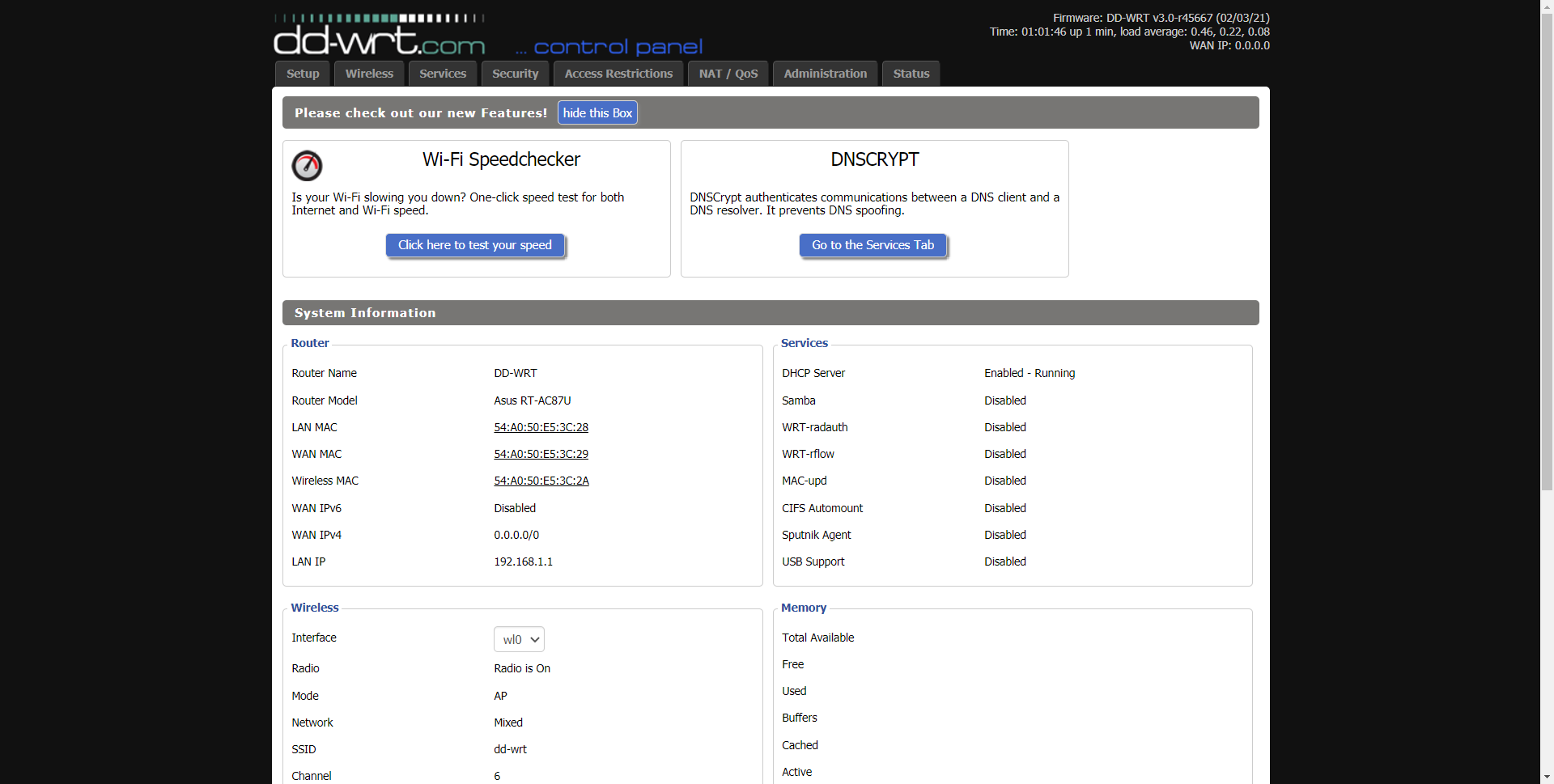
Các tính năng chính của phần mềm DD-WRT
Phần sụn này có một lượng lớn các tùy chọn cấu hình nâng cao có thể được định cấu hình thông qua giao diện người dùng đồ họa, nhưng chúng tôi cũng phải lưu ý rằng nhiều tùy chọn nâng cao hơn phải được thực thi thông qua dòng lệnh thông qua SSH và chúng tôi thậm chí có thể lập trình tập lệnh riêng để tự động hóa các hành động khác nhau khi khởi động.
Phần mềm này có khả năng định cấu hình mạng WAN theo cách nâng cao, định cấu hình các VLAN đối diện với mạng WAN để tương thích với các nhà khai thác FTTH chính ở Tây Ban Nha, nó cũng cho phép chúng tôi định cấu hình các VLAN trên mỗi cổng và thậm chí là XNUMX VLAN của Movistar FTTH, nhưng tất cả này "thủ công". Phần sụn hỗ trợ nó, nhưng chúng tôi phải cấu hình nó bên trong bằng các tập lệnh vì chúng tôi không có cấu hình Movistar như vậy. Phần sụn cho phép chúng tôi định cấu hình bất kỳ loại kết nối nào, nó cho phép chúng tôi đặt DNS máy chủ mà chúng tôi muốn và thậm chí chúng tôi có thể định cấu hình mạng LAN với các VLAN để phân đoạn chính xác mạng gia đình hoặc mạng nội bộ chuyên nghiệp. Tất nhiên, bộ định tuyến này tương thích với mạng IPv6, kết hợp một số lượng lớn các dịch vụ DDNS tương thích để đăng ký, khả năng sao chép MAC cho mạng WAN Internet và thậm chí cấu hình bộ định tuyến theo cách nâng cao.
Bộ định tuyến với DD-WRT có thể được định cấu hình như một cổng, nhưng cũng như một bộ định tuyến với giao thức định tuyến IGP và EGP, đặc biệt, nó hỗ trợ cả RIPv2 và OSPF cũng như BGP, tất cả điều này theo một cách rất tiên tiến vì chúng ta hoàn toàn tham gia vào định tuyến . Chúng tôi cũng có thể cấu hình cầu nối giữa các kết nối khác nhau, thực hiện liên kết giao diện và hơn thế nữa.
Trong phần không dây, chúng ta có thể định cấu hình một SSID cho mỗi băng tần (chính), nhưng sau đó chúng ta có thể định cấu hình các SSID khác bổ sung với các giao diện ảo, ngoài ra, chúng ta có thể tạo một SSID trong một mạng con cụ thể để cô lập các máy khách không dây. Tất nhiên, chúng tôi có thể sửa đổi bảo mật không dây, độ rộng kênh và nhiều tùy chọn điển hình khác. Điều thú vị nhất về phần WiFi là chúng tôi có thể định cấu hình WPA2-Enterprise, nơi chúng tôi có thể xác thực các máy khách không dây trên máy chủ FreeRADIUS, bộ định tuyến này kết hợp máy chủ FreeRADIUS, vì vậy chúng tôi sẽ không phải cài đặt RADIUS bên ngoài, mặc dù chúng tôi cũng sẽ có tùy chọn này.
Đối với các dịch vụ khác nhau được tích hợp trong bộ định tuyến này, chúng tôi có khả năng định cấu hình máy khách DHCP, dnsmasq, định cấu hình DNSSEC, Mã hóa DNS và nhiều tùy chọn khác, chúng tôi cũng có dịch vụ FreeRADIUS, máy chủ PPPoE, khả năng định cấu hình máy chủ PPTP VPN và OpenVPN với tất cả các tùy chọn cấu hình nâng cao, nó hỗ trợ ứng dụng khách OpenVPN và cả SoftEthernet VPN. Đối với USB, chúng tôi có một máy chủ in, một máy chủ FTP rất tiên tiến với tất cả các tùy chọn cấu hình mà chúng tôi muốn, máy chủ Samba, máy chủ DLNA (Mini DLNA), máy khách truyền tải cho BitTorrent và thậm chí chúng tôi có thể tạo RAID. Liên quan đến mạng WiFi, chúng tôi cũng có các cổng cố định khác nhau để định cấu hình nó theo ý muốn, ngoài ra, nó còn kết hợp một hệ thống chặn quảng cáo cho toàn bộ mạng hoặc chỉ cho thiết bị chúng tôi muốn và thậm chí nó còn có một bài kiểm tra tốc độ được tích hợp vào nó . bộ định tuyến.
Ở cấp độ bảo mật, chúng tôi có SPI tường lửa dựa trên iptables mà chúng tôi có thể định cấu hình chi tiết, chúng tôi cũng có quyền truy cập vào máy chủ SSH được tích hợp vào bộ định tuyến, các quy tắc được xác định trước để giảm thiểu các cuộc tấn công DoS mà chúng tôi có thể nhận được và thậm chí cả VPN Passthrough. Chúng tôi cũng có một hệ thống kiểm soát của phụ huynh rất tiên tiến, khả năng định cấu hình NAT, mở các cổng và thậm chí định cấu hình QoS nâng cao mà chúng tôi có sẵn.
Ở cấp độ quản trị, chúng tôi có thể quản lý bộ định tuyến này thông qua HTTP, HTTPS, Telnet và SSH, mặc dù chúng tôi luôn khuyên bạn nên quản lý nó qua HTTPS hoặc SSH, là các giao thức an toàn, ngoài ra, chúng tôi sẽ có khả năng lập trình bất kỳ loại script và định nghĩa trong đó cron chạy chúng. Tất nhiên, chúng ta có thể định cấu hình Sysctl nội bộ của bộ định tuyến, thực hiện các lệnh thông qua giao diện đồ họa của bộ định tuyến, định cấu hình Đánh thức trên mạng LAN, khôi phục nó về cài đặt gốc, cập nhật phần sụn và thực hiện sao lưu hoàn chỉnh bộ định tuyến.
Cài đặt DD-WRT trên bộ định tuyến được hỗ trợ
Phần mềm DD-WRT hiện có khả năng tương thích rất tốt, với cả các bộ định tuyến rất cũ, cũ và hiện tại, mặc dù thông thường phải mất hàng tháng để cung cấp khả năng tương thích với một bộ định tuyến nhất định, điều này là do mã nguồn riêng mà các nhà sản xuất không cung cấp chipset.
Điều đầu tiên chúng ta phải làm nếu muốn cài đặt DD-WRT là kiểm tra xem bản sửa đổi phần cứng bộ định tuyến và bộ định tuyến của chúng ta có tương thích không. Thông thường các nhà sản xuất tung ra một mẫu bộ định tuyến cụ thể và sau đó thay đổi một chipset bên trong và có một số phiên bản phần cứng cho cùng một mẫu bộ định tuyến, điều này cũng rất quan trọng, vì chúng ta có thể để bộ định tuyến không sử dụng được nếu chúng ta cài đặt chương trình cơ sở không tương thích với nó .
Để kiểm tra xem bộ định tuyến của chúng tôi có tương thích hay không, chúng tôi phải vào trang web DD-WRT chính thức để nhập kiểu máy hoặc thương hiệu của bộ định tuyến của chúng tôi.
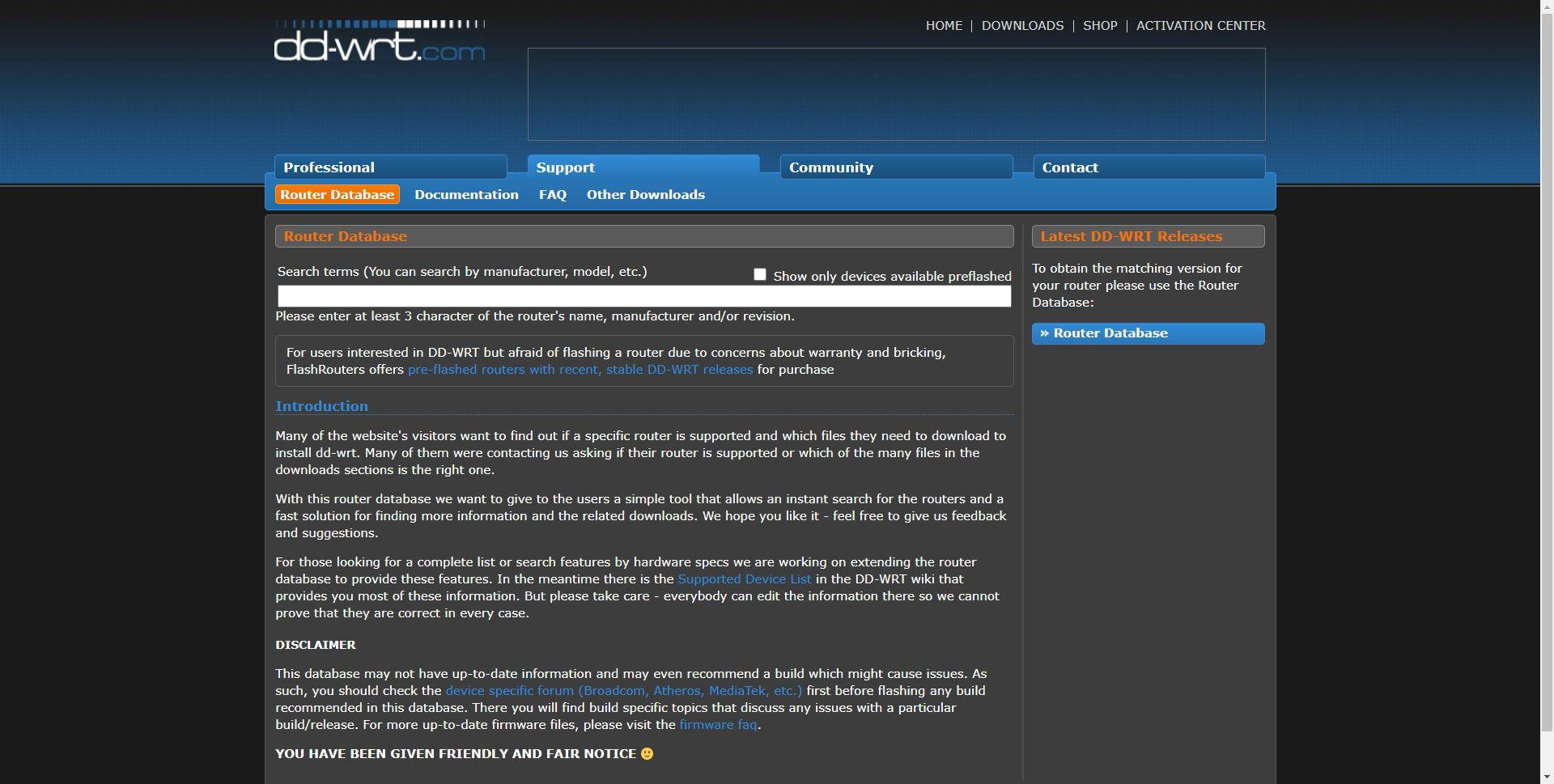
Ví dụ: nếu chúng tôi đặt thương hiệu bộ định tuyến ASUS hoặc D-Link, chúng tôi sẽ nhận được tất cả các kiểu máy tương thích và nếu nó tương thích với một bản sửa đổi phần cứng cụ thể. Như bạn có thể thấy, chúng tôi có khả năng tương thích với một số lượng lớn bộ định tuyến ASUS và D-Link, mặc dù chúng tôi cũng có các thương hiệu khác như TP-Link và hơn thế nữa.
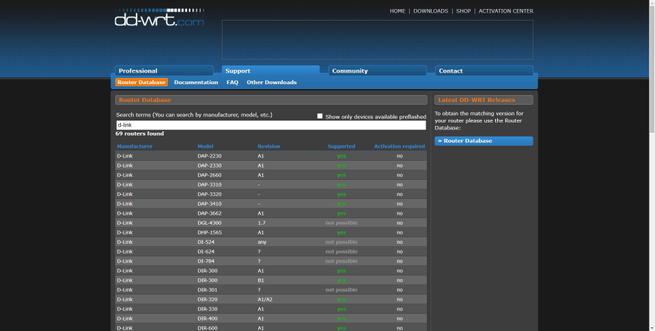
Tùy thuộc vào kiểu bộ định tuyến mà chúng ta muốn cài đặt DD-WRT, chúng ta phải cài đặt tổng cộng 2 chương trình cơ sở hoặc chỉ một. Ví dụ, trong trường hợp của bộ định tuyến ASUS RT-AC87U, chúng tôi có một phần sụn duy nhất, chúng tôi phải tải xuống và sau đó tải nó lên bộ định tuyến như thể nó là phần mềm chính thức. Trong phần “Quản trị / Chương trình cơ sở”, chúng ta phải tải phần sụn theo cách thủ công và đợi khoảng 3 phút cho đến khi nó khả dụng.
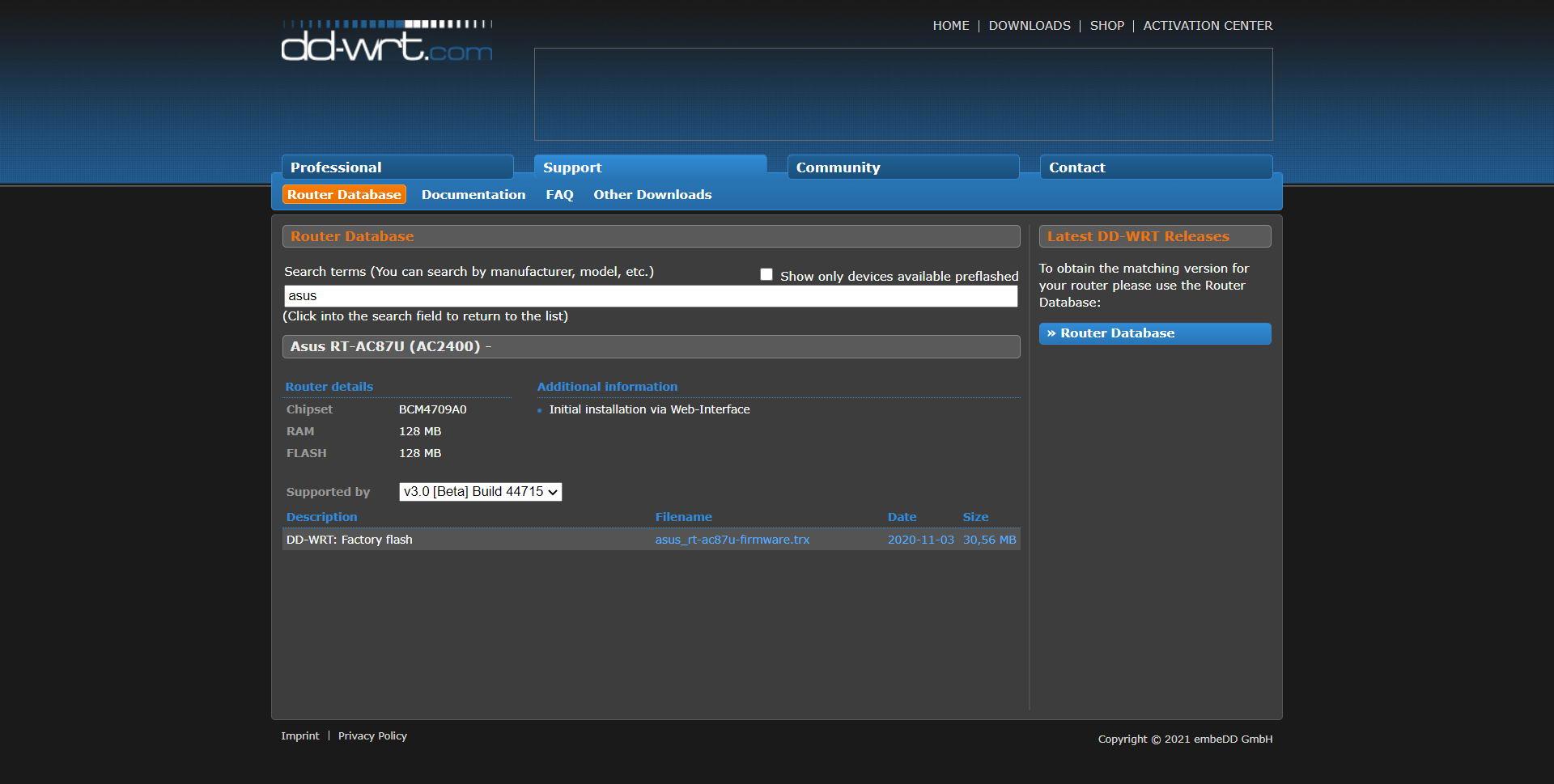
Trong trường hợp của bộ định tuyến D-Link DIR-860L, chúng tôi phải tải xuống hai phần sụn do trang web chính thức cung cấp. Đầu tiên, chúng ta sẽ phải flash firmware có tên “factory-to-ddwrt” trên bộ định tuyến, như thể nó là một firmware bình thường. Sau khi flash, chúng tôi sẽ cài đặt DD-WRT “mini” và khi chúng tôi có quyền truy cập web vào phần sụn DD-WRT mới, sau đó chúng tôi sẽ tải phần sụn đầy đủ mà chúng tôi đã tải xuống.
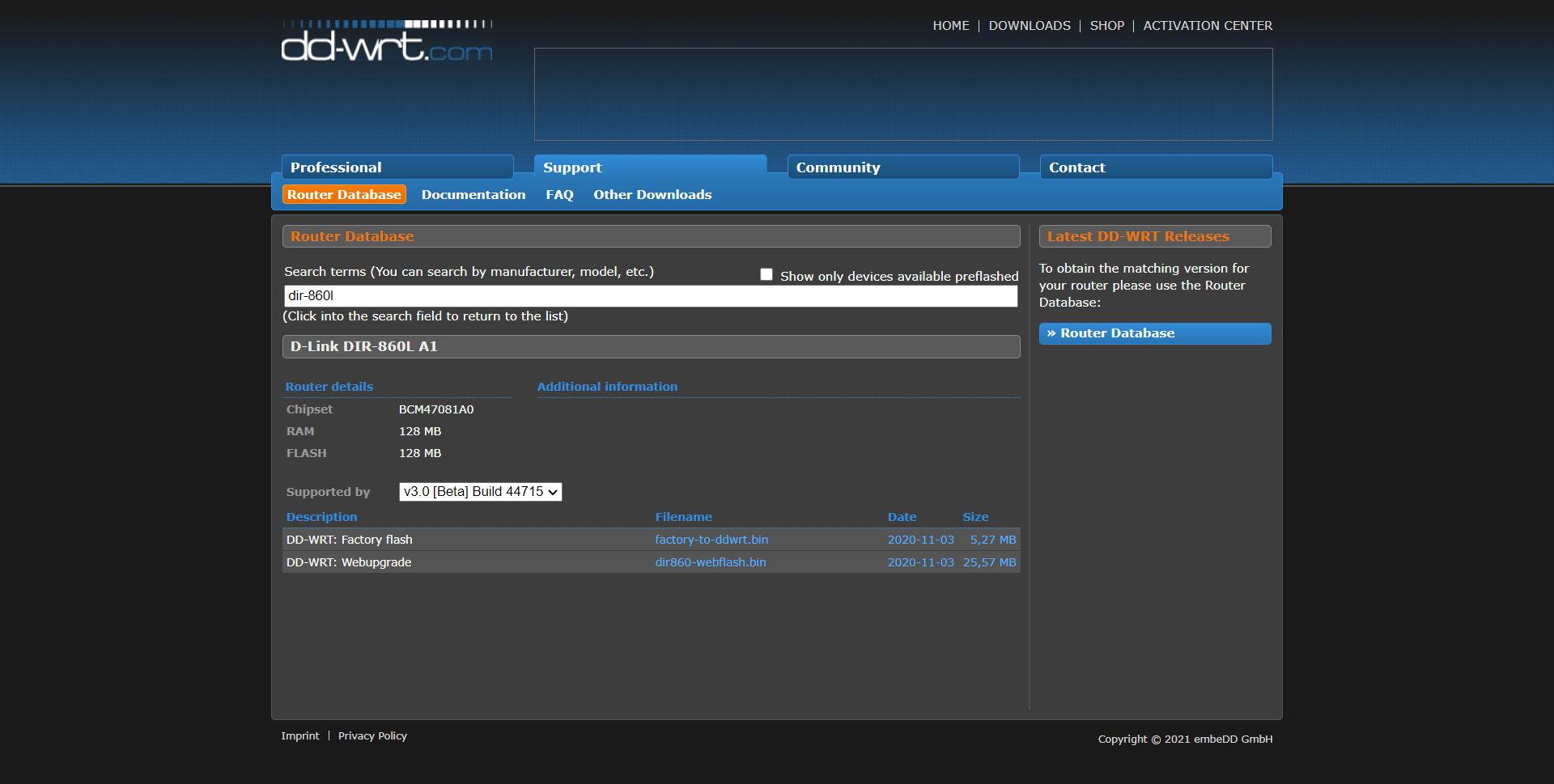
Do đó, tùy thuộc vào bộ định tuyến mà chúng ta có, chúng ta phải thực hiện thao tác này hay thao tác khác:
- Cài đặt phần sụn mới như thể là của chính nhà sản xuất và chúng tôi sẽ cài đặt đầy đủ phần sụn.
- Cài đặt chương trình cơ sở “mini” như thể nó là của nhà sản xuất, sau này chúng ta sẽ phải cài đặt chương trình cơ sở DD-WRT đầy đủ và sau khi hoàn tất, chúng ta sẽ có phần mềm được cài đặt đầy đủ.
Trong trường hợp bộ định tuyến ASUS RT-AC87U mà chúng tôi đã sử dụng, chỉ cần chuyển đến phần “Quản trị / Cập nhật chương trình cơ sở”, tải chương trình cơ sở DD-WRT mới, đợi khoảng 3 phút và sau đó nhập quản trị qua web tại http: / /192.168.1.1
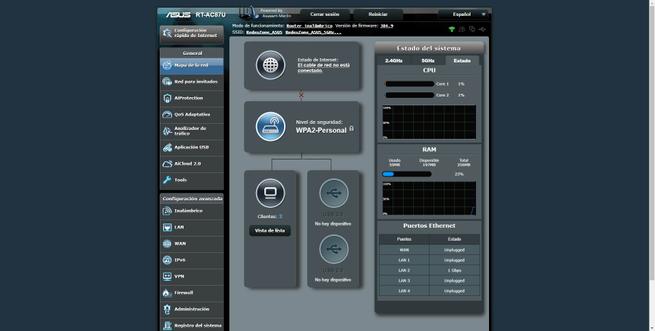
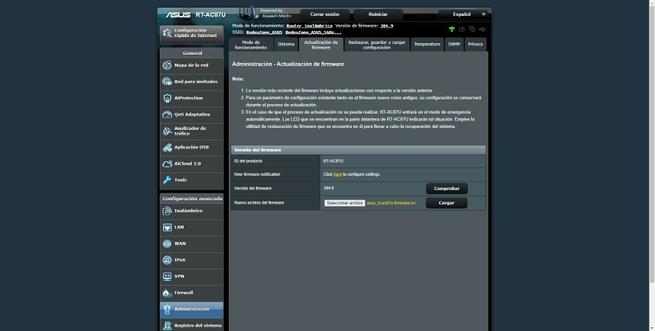
Điều đầu tiên mà phần sụn mới sẽ cho chúng ta biết là chúng ta chỉ định một mật khẩu quản trị mới, điều này là hoàn toàn cần thiết để đảm bảo rằng không ai kết nối với thiết bị của chúng ta.
Phân tích phần sụn đầy đủ
Để truy cập chương trình cơ sở mới, bất kể bạn đã định cấu hình những gì trước đó trong chương trình cơ sở ban đầu của bộ định tuyến, bạn phải thực hiện việc đó qua web thông qua http://192.168.1.1, sau đó chúng ta có thể thay đổi địa chỉ IP riêng của mạng con chính, và thậm chí cho phép giao thức HTTPS kết nối an toàn. Khi chúng ta đang ở trong menu quản trị của bộ định tuyến RT-AC87U với chương trình cơ sở DD-WRT mới, chúng ta sẽ thực hiện một chuyến tham quan đầy đủ tất cả các menu chương trình cơ sở để bạn có thể xem số lượng tùy chọn khả dụng mà chúng ta có.
Khởi động chương trình cơ sở và thay đổi khóa
Điều đầu tiên chúng ta sẽ thấy khi vào phần sụn mới cài đặt là một menu để đặt mật khẩu quản trị mới. Tùy thuộc vào mật khẩu bạn sử dụng, nó sẽ cho biết đó là mật khẩu mạnh hay yếu, do đó, chúng tôi khuyến nghị rằng nó luôn có độ bảo mật tốt nhất có thể.
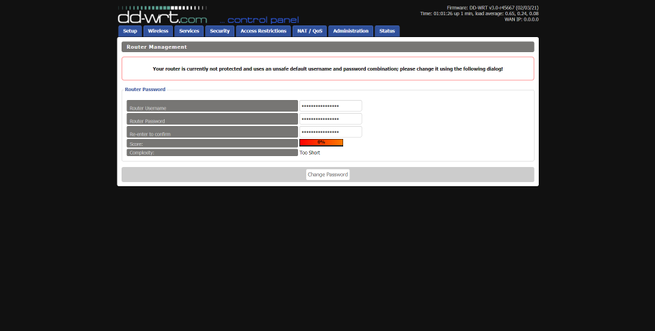
của DINTEK
Trong menu chương trình cơ sở chính, chúng ta có thể thấy các cải tiến mới đã được tích hợp, ví dụ: chúng ta có một bài kiểm tra tốc độ được tích hợp vào bộ định tuyến và cũng DNScrypt để đảm bảo rằng tất cả các yêu cầu DNS của chúng ta đều được mã hóa và xác thực từng điểm. . Ngay bên dưới, chúng ta sẽ tìm thấy tất cả thông tin về bộ định tuyến của mình, chúng ta có thể thấy mô hình chính xác, địa chỉ MAC của mạng LAN, WAN và WiFi, cũng như các cấu hình chính được thực hiện trong bộ định tuyến và các dịch vụ mà chúng ta đang chạy. Chúng tôi cũng có thể xem trạng thái của mạng WiFi, bộ nhớ khả dụng và nhiều hơn nữa.
Trong phần “Thiết lập cơ bản” là nơi chúng ta sẽ cấu hình mạng WAN Internet, ở đây chúng ta sẽ phải định cấu hình mạng chính xác với nhà khai thác Internet của mình, nếu mạng đó sử dụng VLAN, thì chúng ta sẽ phải chuyển đến phần “Cấu hình chuyển mạch” để cấu hình ID VLAN đối diện với Internet WAN. Chúng tôi cũng có thể kích hoạt giao thức IPv6 với các tùy chọn cấu hình khác nhau, định cấu hình dịch vụ DDNS với nhiều nhà cung cấp và cũng có thể sao chép MAC trong mạng WAN Internet hoặc đặt MAC mà chúng tôi muốn.
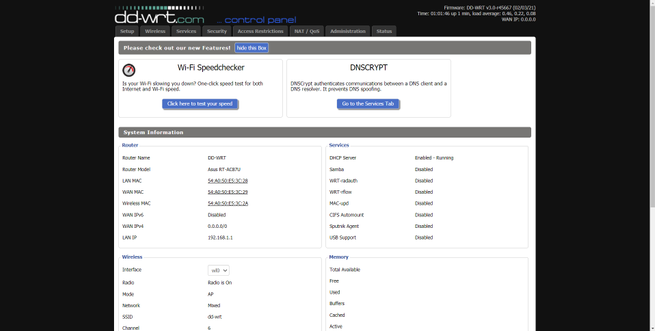
Các tùy chọn khác có sẵn trong “Thiết lập” là khả năng định cấu hình chế độ hoạt động của bộ định tuyến, điều bình thường là “Cổng” nhưng chúng tôi cũng có thể định cấu hình nó ở chế độ bộ định tuyến và thậm chí định cấu hình các giao thức định tuyến động cho cổng bên trong như RIP hoặc OSPF và thậm chí cả BGP, do đó chúng tôi có sẵn các tùy chọn cấu hình mở rộng. Chúng tôi cũng có thể cấu hình chi tiết phần cổng WAN, LAN và WiFi, chúng tôi có thể cấu hình các VLAN khác nhau trong WAN, LAN và WiFi, kết nối chúng với nhau, cách ly chúng hoặc bất cứ thứ gì chúng tôi muốn. Có thể với một số tùy chọn rất cụ thể, chúng tôi sẽ phải chỉnh sửa các tệp phần sụn bên trong, nhưng đối với phần lớn các cấu hình, thông qua giao diện người dùng đồ họa, chúng tôi sẽ có thể làm như vậy.
Chúng tôi cũng có thể đăng ký các VLAN mới, tạo cầu nối và định cấu hình Giao thức Spanning-Tree, định cấu hình liên kết và hơn thế nữa, cuối cùng, chúng tôi có thể định cấu hình các đường hầm VPN, với Mikrotik và với Dây bảo vệ giao thức. Điều này sẽ cho phép chúng tôi kết nối các bộ định tuyến khác nhau để có VPN Site-to-Site.
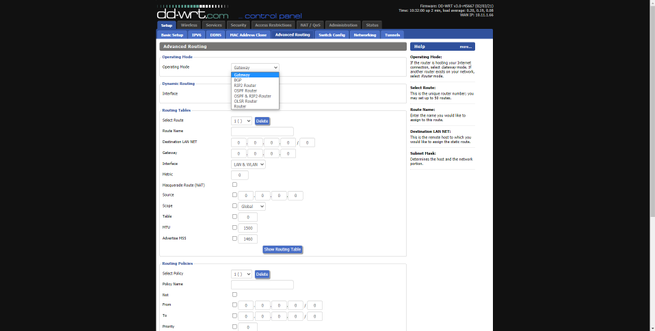
Không dây
Trong phần Wi-Fi, chúng ta có thể định cấu hình hai băng tần WiFi, nếu chúng ta đang sử dụng bộ định tuyến băng tần kép đồng thời. Trong menu này, chúng ta có thể cấu hình tất cả các thông số sau:
- Chế độ làm việc WiFi: hỗ trợ AP và cả WDS, và WDS + AP
- SSID tên mạng WiFi
- Kênh đã sử dụng
- Kênh Width
- Ẩn hoặc hiển thị WiFi
- Định cấu hình Beamforming, Airtime Fairness
- Nhiều SSID
Chúng tôi cũng có thể định cấu hình RADIUS, bên trong hoặc bên ngoài, chúng tôi cũng có thể định cấu hình bất kỳ giao thức bảo mật WiFi nào, bật tính năng lọc MAC, định cấu hình mạng WiFi 2.4 GHz và 5 GHz theo cách nâng cao với các thông số rất cụ thể, khả năng định cấu hình WDS ở cả hai băng tần và thậm chí cấu hình một SSID nhất định cho một VLAN nhất định mà chúng tôi đã tạo trước đó.
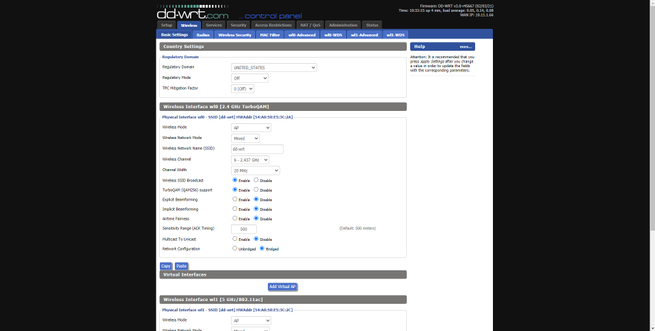
Dịch Vụ
Điều thú vị nhất về bộ định tuyến này về mặt dịch vụ là khả năng định cấu hình máy chủ DNS cho các máy khách, nơi chúng tôi cũng có DNS riêng và được mã hóa với nhà cung cấp như Cloudflare. Chúng tôi cũng có thể định cấu hình máy chủ RADIUS nội bộ trong bộ định tuyến, nhờ FreeRADIUS, theo cách này, chúng tôi có thể xác thực các máy khách không dây bằng tên người dùng và mật khẩu và với các giao thức an toàn hơn so với khóa chia sẻ trước thông thường. Chúng tôi cũng có một máy chủ PPPoE, để cung cấp cho chúng tôi kết nối với máy khách PPPoE.
Bộ định tuyến này có máy chủ VPN loại PPTP (nó không an toàn) và OpenVPN với tất cả các tùy chọn cấu hình nâng cao, đối với các máy khách VPN, chúng tôi cũng có OpenVPN và SoftEther VPN.
Nếu bộ định tuyến của chúng tôi có cổng USB, chúng tôi sẽ có các dịch vụ sau để tận dụng tối đa nó:
- Máy chủ Samba
- Máy chủ FTP
- Máy chủ phương tiện DLNA với miniDLNA
- Máy chủ in
- Ứng dụng khách truyền cho BitTorrent
- Cấu hình hoạt động của đĩa cứng trong bộ định tuyến.
Các chức năng khác mà DD-WRT cung cấp cho chúng tôi là các cổng cố định có thể cấu hình cao, khả năng có trình chặn quảng cáo ở cấp độ mạng để chúng tôi không thấy quảng cáo trên bất kỳ thiết bị nào và thậm chí là kiểm tra tốc độ được tích hợp vào phần sụn.
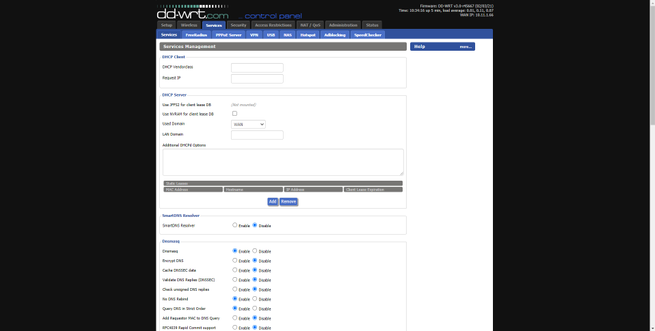
Bảo mật
Làm sao có thể khác, DD-WRT có tường lửa SPI nhờ iptables, chúng ta có thể định cấu hình mọi thứ chúng ta muốn và thậm chí chúng ta có khả năng kích hoạt hệ thống phòng thủ chống lại các cuộc tấn công bạo lực vào các dịch vụ SSH, Telnet, PPTP và cả FTP. Tất nhiên, chúng tôi có VPN Passthrough.
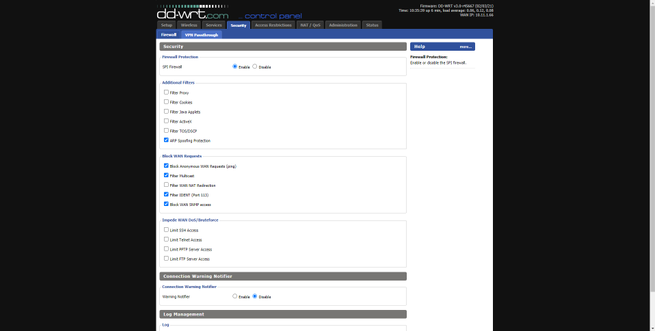
Truy cập vào vùng giới hạn
Trong phần “Giới hạn truy cập”, chúng tôi có thể định cấu hình các chính sách kiểm soát của phụ huynh, nếu chúng tôi muốn từ chối quyền truy cập Internet vào một hoặc nhiều PC, hãy định cấu hình chặn các dịch vụ, v.v.
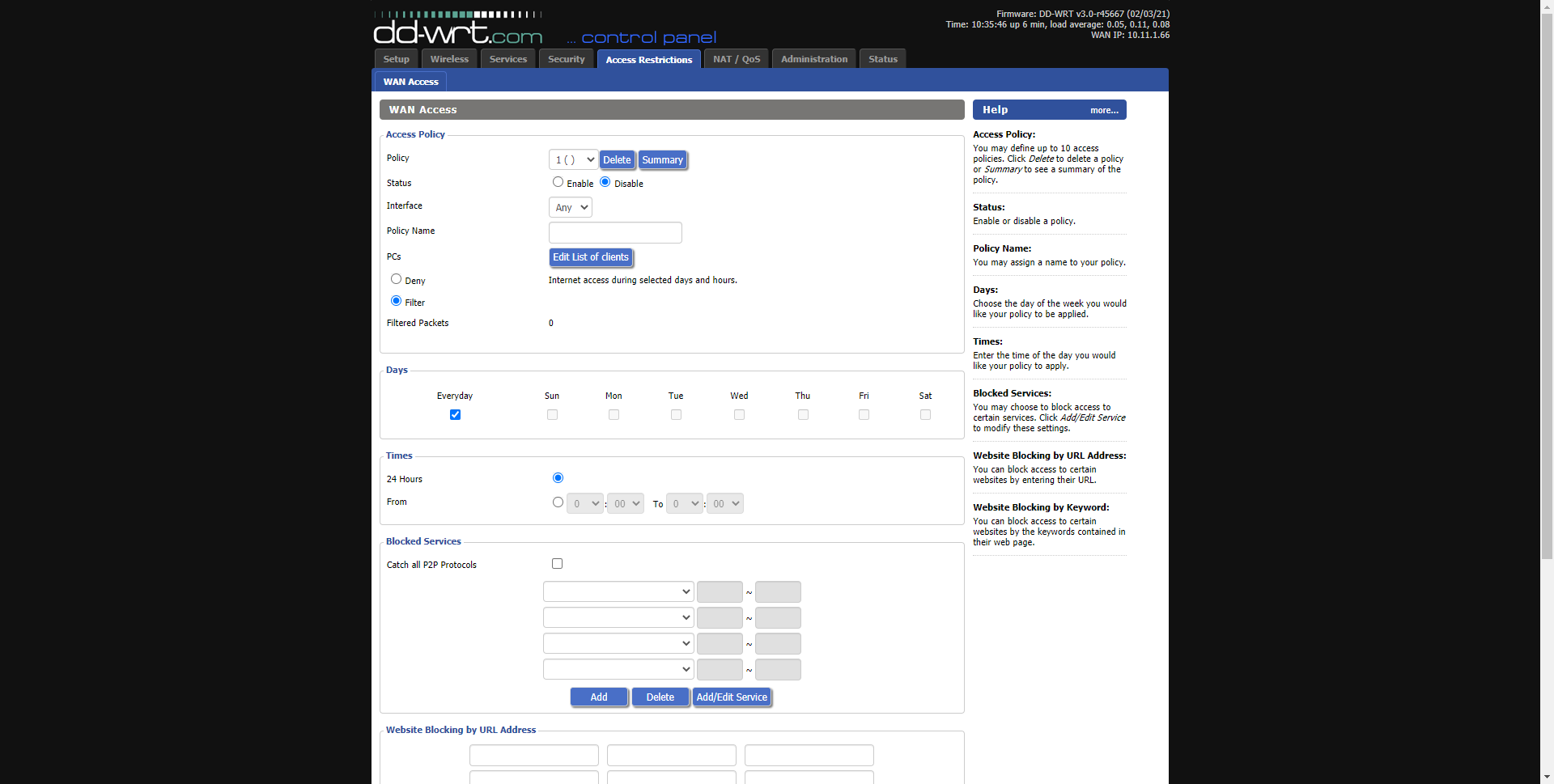
NAT/QoS
Trong phần NAT, chúng ta có thể thấy trạng thái của tất cả các cổng, mở các cổng mới, phạm vi cổng mới, chúng ta cũng có thể định cấu hình Kích hoạt cổng, UPnP, DMZ và cuối cùng, QoS nâng cao sẽ cho phép chúng ta ưu tiên lưu lượng một cách chi tiết để có chất lượng tốt nhất của dịch vụ.
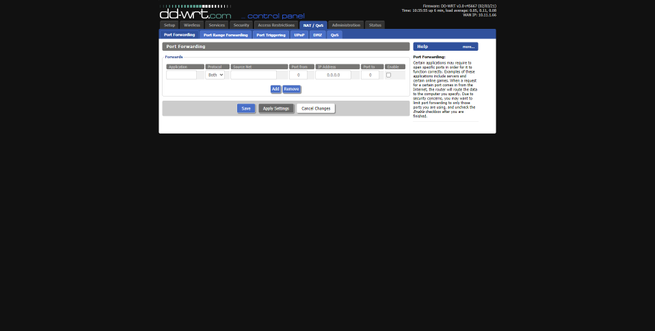
Quản trị
Trong phần quản trị, chúng tôi có thể định cấu hình mật khẩu quản trị mạnh mẽ, chúng tôi cũng có thể kích hoạt giao thức HTTPS, máy chủ SSH và thậm chí chúng tôi có thể định cấu hình cron để thực thi các tập lệnh thường xuyên, khả năng định cấu hình chi tiết sysctl, thực thi bất kỳ loại lệnh nào, định cấu hình WoL, khôi phục bộ định tuyến về cài đặt gốc, cập nhật chương trình cơ sở và sao lưu cấu hình đã thực hiện.
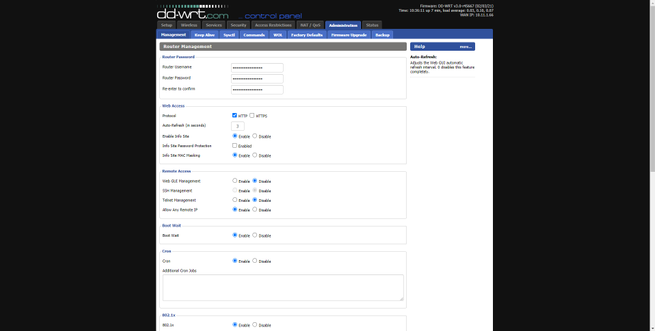
Tiểu bang
Trong phần «Trạng thái» chúng ta có thể xem trạng thái chung của toàn bộ bộ định tuyến, trạng thái của CPU, RAM, bộ nhớ trong, nhiệt độ bộ định tuyến, trạng thái WAN, LAN, WiFi, băng thông và cả bản ghi đầy đủ của bộ định tuyến để phát hiện sự cố .
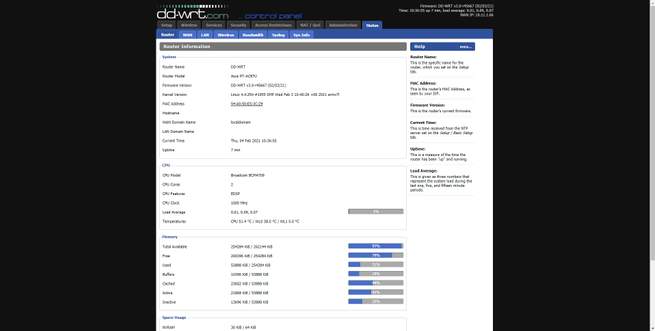
Như bạn đã thấy, việc cài đặt chương trình cơ sở DD-WRT trên bộ định tuyến của chúng tôi thực sự dễ dàng và chúng tôi sẽ có hàng trăm tùy chọn cấu hình thông qua web với sự quản lý của họ, tuy nhiên, dựa trên Linux, chúng tôi sẽ có thể thực hiện hầu hết mọi cấu hình của bạn. tưởng tượng.
Điều quan trọng nhất là phải có một bộ định tuyến tương thích và phiên bản phần cứng của bộ định tuyến của chúng tôi cũng tương thích. Chúng ta không được quên rằng, là một phần mềm cơ sở không chính thức, có thể một số chức năng trong bộ định tuyến của chúng tôi không hoạt động hoặc không hoạt động như mong đợi, mặc dù nhóm phát triển của phần mềm này tiếp tục phát triển để cải thiện các chức năng hiện có và cả mới đặc trưng.